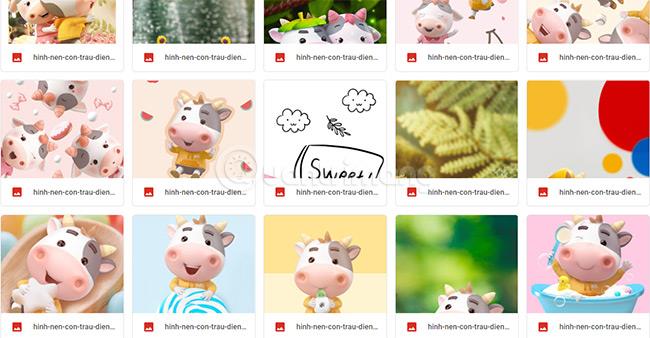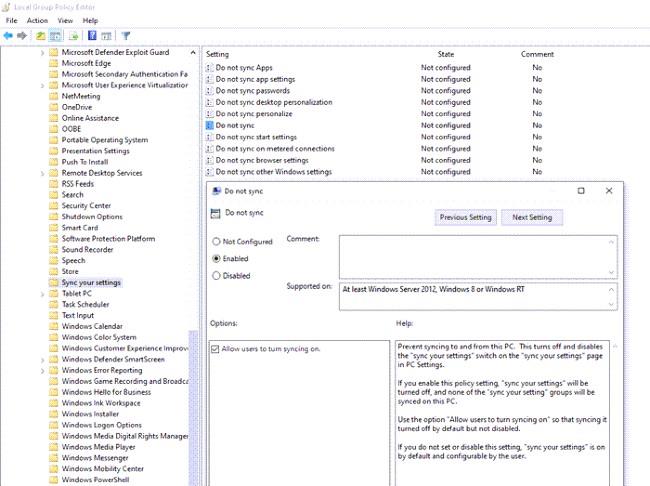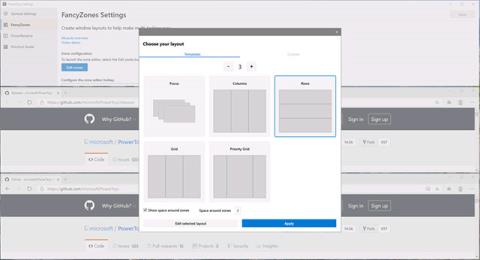Operētājsistēmā Windows 10 ir līdzeklis satura sinhronizēšanai starp ierīcēm, kuras ir pierakstījušās vienā Microsoft kontā . Sinhronizētajā saturā ietilpst motīvi, paroles, valodas...
Tomēr dažreiz šī funkcija nedarbojas vai ir bojāta. Šajā rakstā Quantrimang sniegs norādījumus, kā novērst gadījumus, kad sinhronizācijas līdzeklis operētājsistēmā Windows 10 nedarbojas.
Ir daudz iemeslu, kāpēc Windows 10 nevar sinhronizēt saturu starp ierīcēm. Problēma var būt saistīta ar jūsu Microsoft kontu vai arī jūsu tīkla administrators ir ierobežojis.
Tālāk ir norādīti veidi, kā novērst Windows 10 kļūdas, kas nevar sinhronizēt saturu starp ierīcēm.
1. Verificējiet savu Microsoft kontu
Pirmoreiz izveidojot kontu, tas ir jāverificē ar Microsoft. Verifikācijas process ir diezgan vienkāršs, Microsoft nosūtīs jums verifikācijas e-pastu vai uznirstošo verifikācijas procesu. Ja konta pārbaude netiek veikta, sinhronizācijas funkcija nedarbosies.

Verificējiet savu Microsoft kontu
Lai verificētu savu kontu, veiciet tālāk norādītās darbības.
- Dodieties uz Iestatījumi > Konti > Jūsu informācija
- Atrodiet sadaļu Verificējiet savu identitāti, lai sinhronizētu paroles savās ierīcēs . un noklikšķiniet uz saites Verificēt
- Pēc tam sistēma liks jums turpināt verifikāciju, izmantojot lietotni Autentifikators , tālruņa numuru vai citur
Pēc pārbaudes sinhronizācijas funkcija sāks darboties.
2. Sinhronizējiet studentu vai uzņēmuma kontus
Ja izmantojat Microsoft studenta vai uzņēmuma kontu, jūs pats nevarēsit izlemt, vai sinhronizēt saturu starp ierīcēm. Tā vietā skolas vai uzņēmuma IT administrators (administrators) kontrolēs šo funkciju.
Daudzi uzņēmumi un skolas ļauj sinhronizēt informāciju starp darba, skolas un personīgajām ierīcēm. Tomēr daži citi ļauj ierīcē izsniegto kontu izmantot tikai darbam vai mācībām.
Tomēr, ja jums ir nepieciešams sinhronizēt ārkārtas situāciju, varat lūgt palīdzību uzņēmuma vai skolas IT administratoram.
3. Iespējojiet sinhronizāciju operētājsistēmā Windows 10, izmantojot reģistra redaktoru vai grupas politiku
Ja izmantojat verificētu personīgo kontu un sinhronizācijas funkcija joprojām nedarbojas, jums ir jāizmanto reģistra redaktors vai grupas politika, lai iejauktos.
Izmantojiet reģistru
Jums jāatver reģistra redaktors un jāatrod šāda atslēga:
HKEY_LOCAL_MACHINE\Software\Policies\Microsoft\Windows\SettingSync
Pēc tam izveidojiet jaunu DWORD vērtību ar nosaukumu DisableSettingSync un piešķiriet tai vērtību 2 .
Izmantojiet reģistru, lai iespējotu satura sinhronizāciju
Ja esat administrators, varat izveidot citu DWORD vērtību ar nosaukumu DisableSettingSyncUserOverride ar vērtību 2 , lai tīkla lietotāji varētu iespējot sinhronizāciju.
Izmantojiet grupas politiku
Atveriet grupas politikas redaktoru un dodieties uz šo ceļu:
Administratīvās veidnes > Windows komponenti > Sinhronizējiet iestatījumus
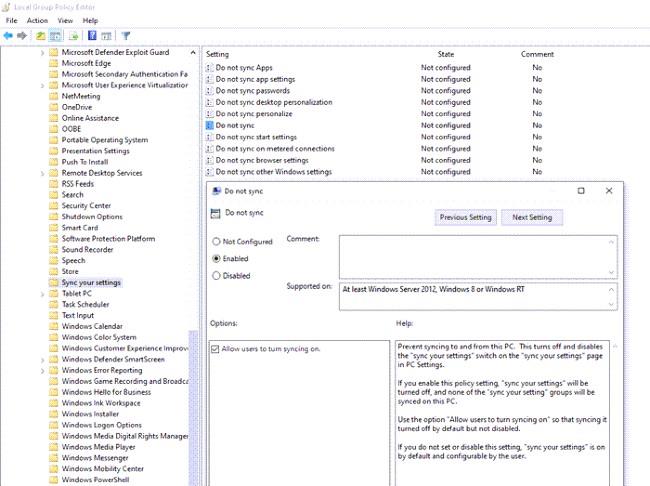
Atrodiet politiku Nesinhronizēt , veiciet dubultklikšķi, lai to atvērtu. Iestatiet to uz Iespējot un saglabājiet. Ja esat administrators, varat atzīmēt izvēles rūtiņu Atļaut lietotājiem ieslēgt sinhronizāciju .
4. Iespējojiet sinhronizāciju no Azure Active Directory
Ja pievienojaties Azure Active Directory, varat lūgt administratoram piešķirt sinhronizācijas atļaujas starp jūsu Windows 10 ierīcēm. Darbības ir šādas:
- Pierakstieties Azure Active Directory administrēšanas centrā
- Atlasiet Azure Active Directory > Ierīces > Uzņēmuma stāvokļa viesabonēšana
- Atlasiet, kuriem lietotājiem ir atļauts sinhronizēt saturu
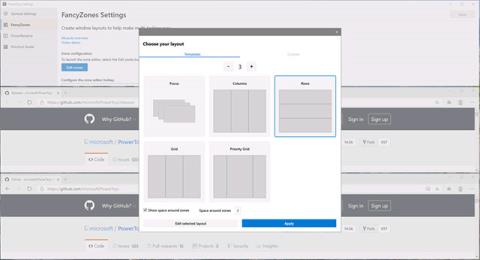
Iespējot sinhronizāciju, izmantojot Azure Active Directory
5. Jautājumi par sinhronizācijas līdzekli operētājsistēmā Windows 10
Ko dara sinhronizācijas līdzeklis operētājsistēmā Windows 10?
Sinhronizācijas līdzeklis operētājsistēmā Windows 10 palīdz sinhronizēt Windows 10 iestatījumus, motīvus, paroles, valodas, iestatījumus... starp ierīcēm. Kad pierakstāties jaunā ierīcē, izmantojot savu Microsoft kontu, visas vecajā datorā iestatītās lietas tiek sinhronizētas.
Kā iespējot sinhronizāciju operētājsistēmā Windows 10
Atveriet sadaļu Iestatījumi > Konti > Sinhronizēt iestatījumus, pēc tam pārslēdziet opciju Sinhronizācijas iestatījumi uz Ieslēgts režīmu . Tālāk esošajā sadaļā varat atlasīt personas datus, kurus vēlaties sinhronizēt.
Kāpēc nevar sinhronizēt manu Microsoft kontu?
Iespējams, sinhronizāciju ir izslēdzis vai atspējojis administrators, vai arī jūs neesat verificējis savu kontu.
Lūdzu, skatiet citus noderīgus padomus operētājsistēmā Windows 10:
Veiksmi!